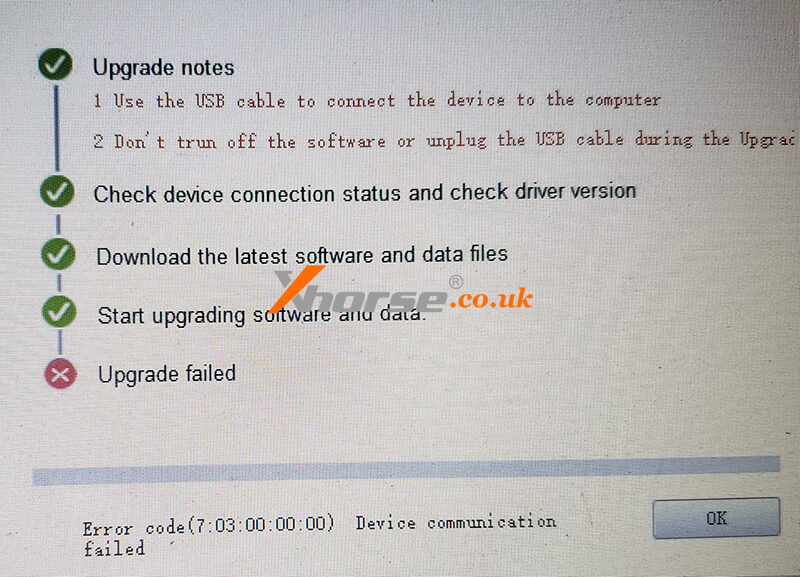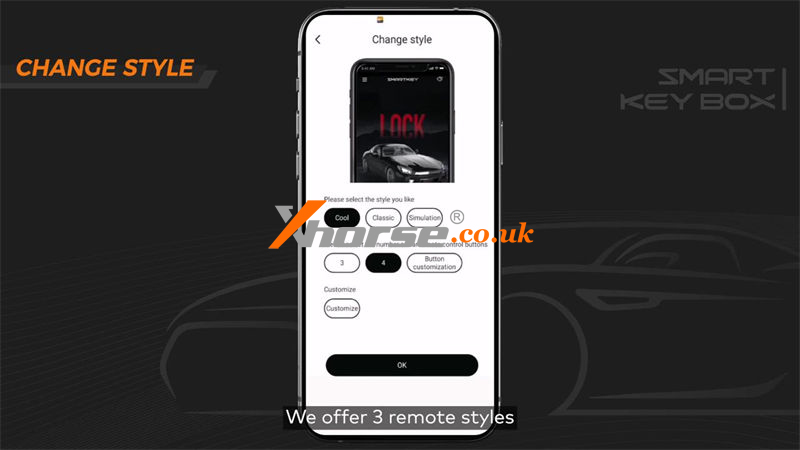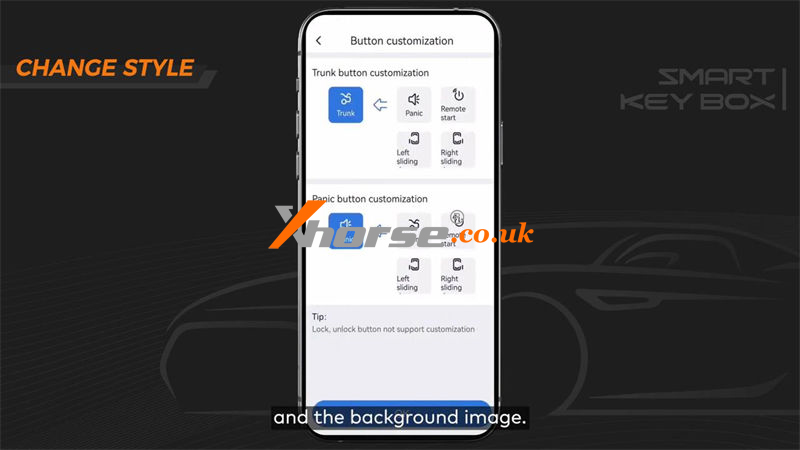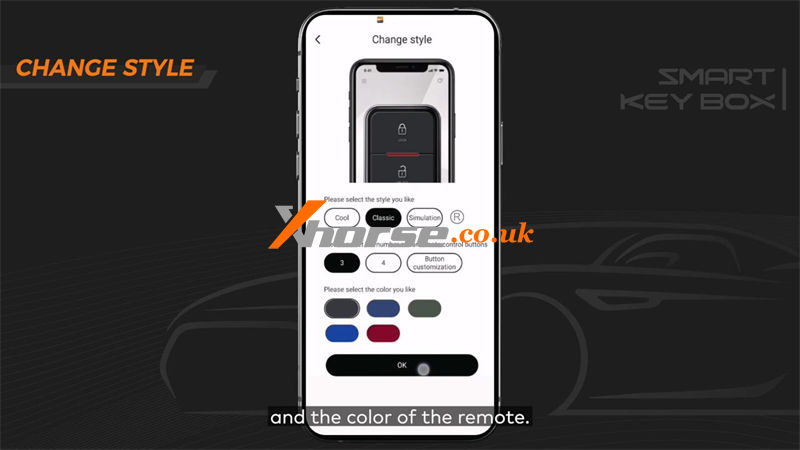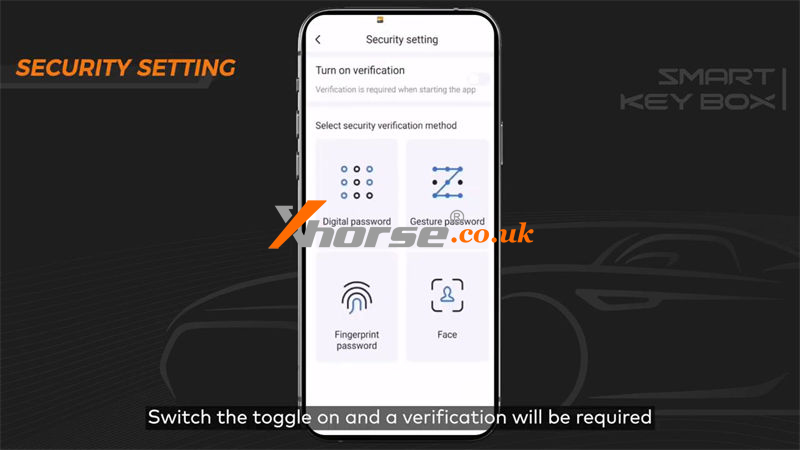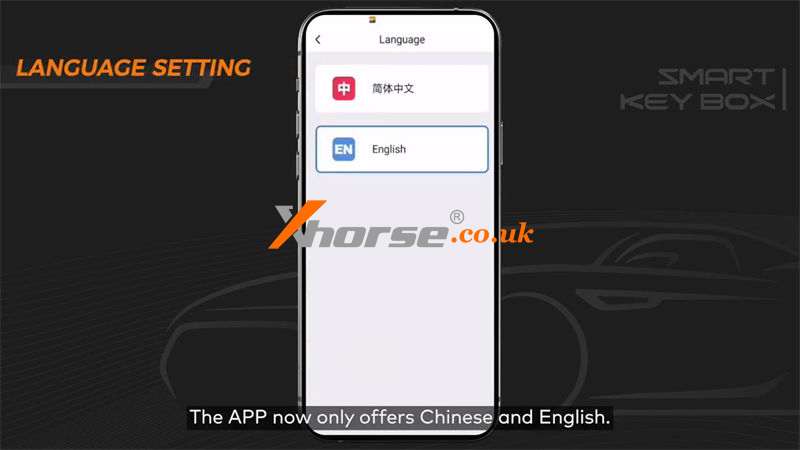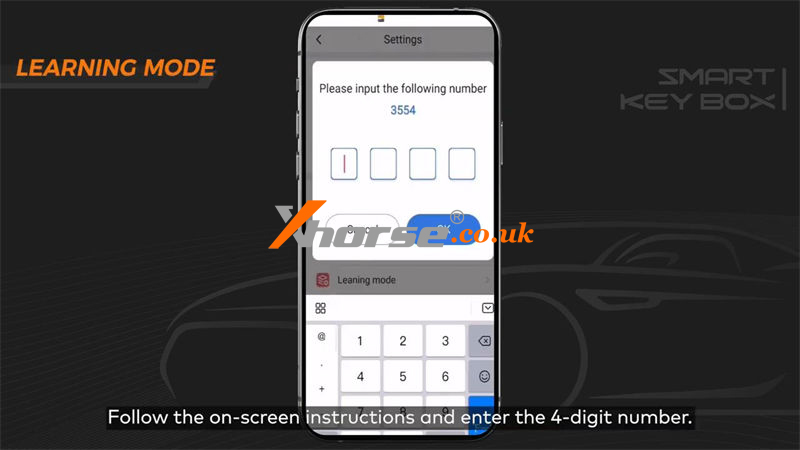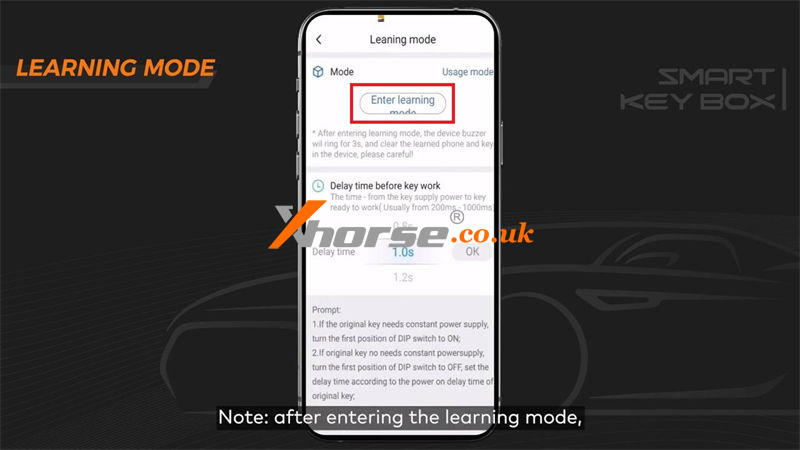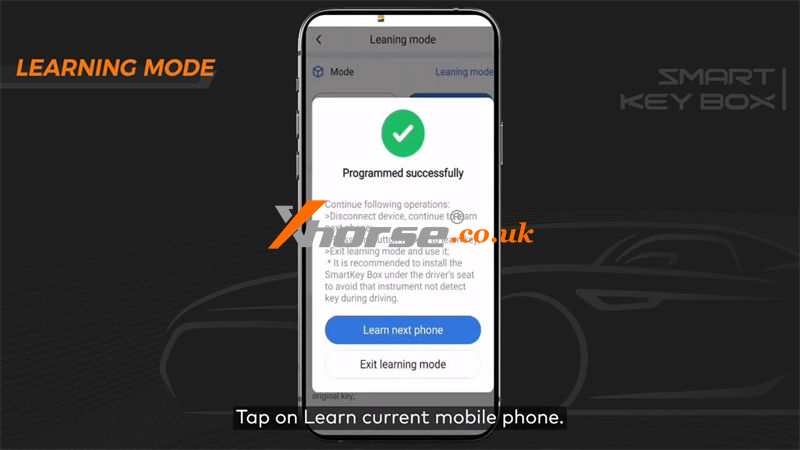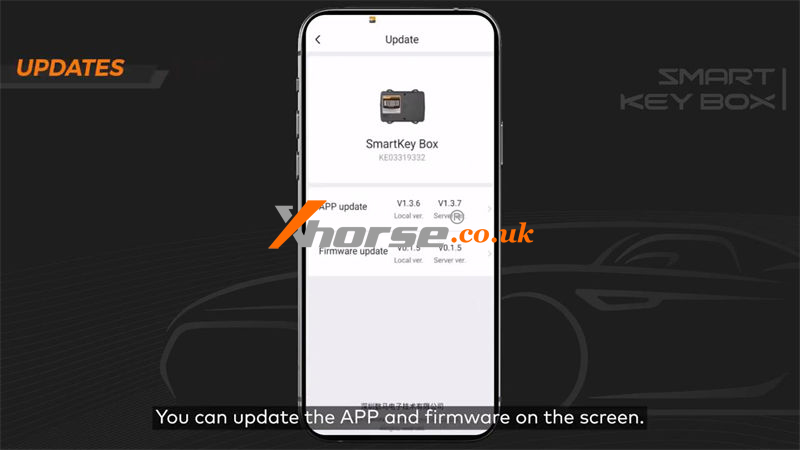Questa è la guida per configurare l’APP Xhorse XDSKE0EN Smart Key Box sullo smartphone per il primo utilizzo. Imparare a cambiare stile, impostare sicurezza e lingua, eseguire modalità di apprendimento e aggiornamenti.

Cambiare stile
Xhorse offre 3 stili remoti, gli utenti possono selezionare lo stile in base alle proprie preferenze.
1.Cool: gli utenti possono personalizzare il numero del pulsante e l’immagine di sfondo.
2.Classic: gli utenti possono selezionare il numero del pulsante e il colore del telecomando.
3.Simulazione: gli utenti possono solo personalizzare il numero del pulsante.
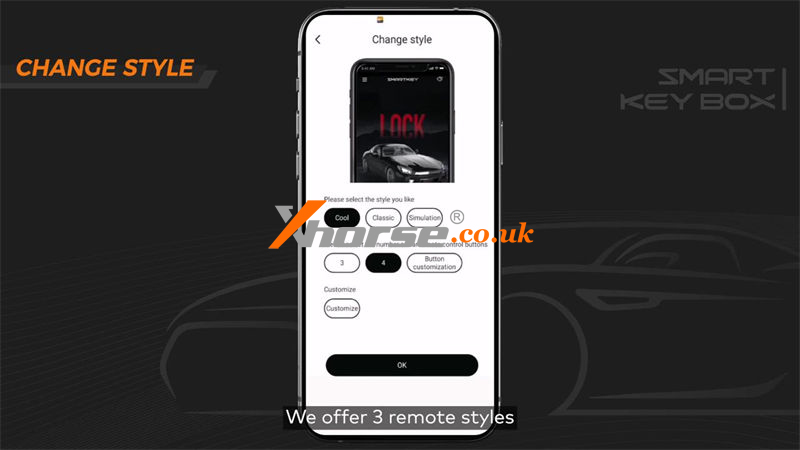
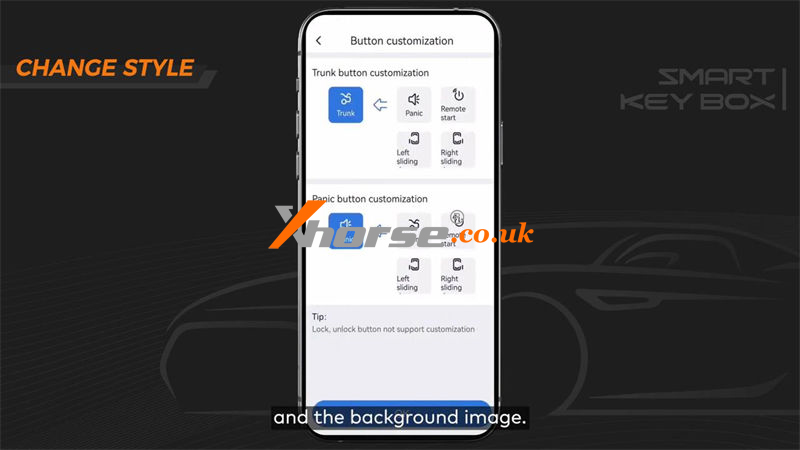
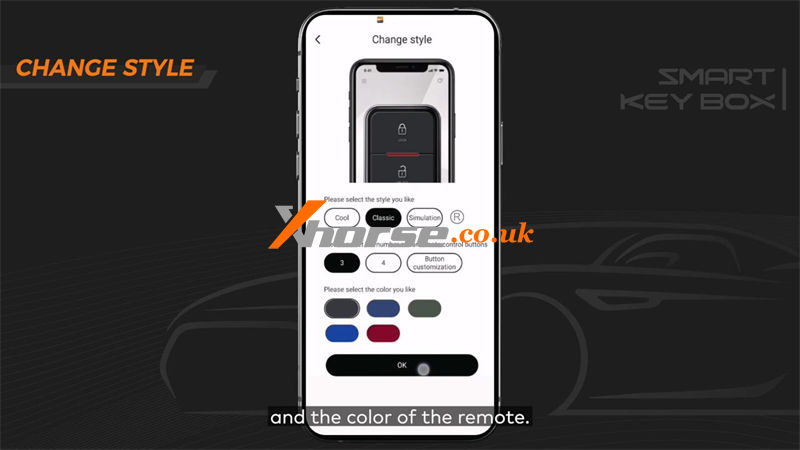

Impostazione di sicurezza
Attivare l’interruttore e sarà richiesta una verifica all’avvio dell’APP Smart Key Box. Xhorse offre 4 metodi di verifica, tra cui password digitale, password per gesti, password per impronte digitali e identificazione del volto.
Ecco una dimostrazione di come abilitare la verifica della password digitale.
Premere l’icona della password digitale, inserire la password: 123456. Quindi viene richiesta una password ogni volta che si apre l’APP.
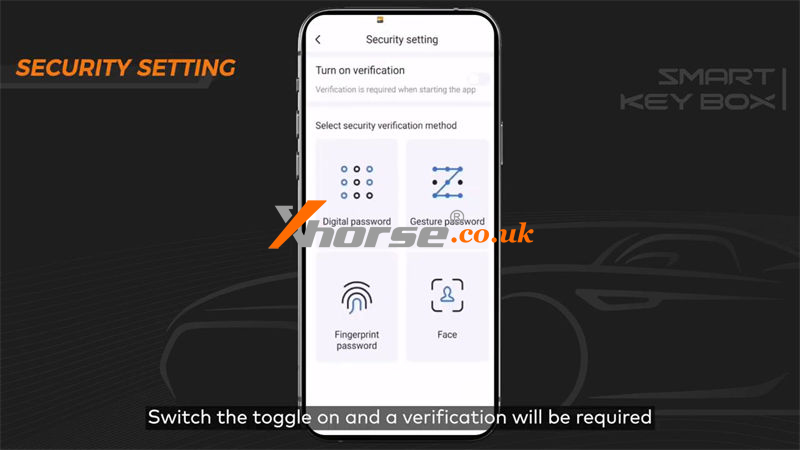
Impostazioni della lingua
L’APP Smart Key Box ora offre solo cinese e inglese.
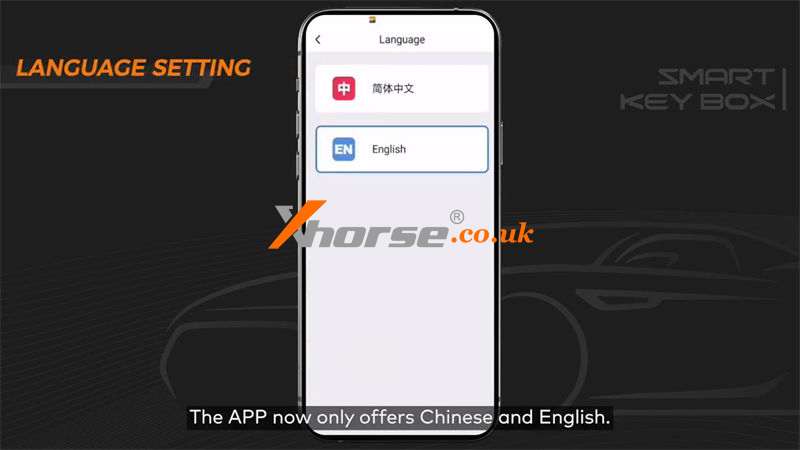
Modalità di apprendimento
Segui le istruzioni sullo schermo per inserire il numero a 4 cifre >> Premi Accedi alla modalità di apprendimento >> Tocca Impara il telefono cellulare corrente
Operazioni si prega di controllare:
https://www.youtube.com/watch?v=sMjbmOoJ7IE
Dopo essere entrati in modalità di apprendimento, è necessario apprendere con successo uno smartphone in 10 pollici. In caso contrario, gli utenti non possono accedere alla modalità di apprendimento dall’APP.
È inoltre consentito personalizzare il tempo di ritardo all’accensione della chiave. Il tempo di ritardo è il tempo di funzionamento del dispositivo dopo aver premuto il pulsante. Se la chiave originale non necessita di alimentazione costante, è sufficiente spegnerla se spenta. Gli utenti possono impostare il tempo di ritardo in base al tempo di ritardo della chiave originale. Di solito impostiamo un ritardo di 0,2 secondi.
*Nota: dopo essere entrati nella modalità di apprendimento, smartphone e telecomandi che il dispositivo ha appreso in precedenza verranno tutti cancellati. Dovrai reimpararli per accedere al tuo veicolo.
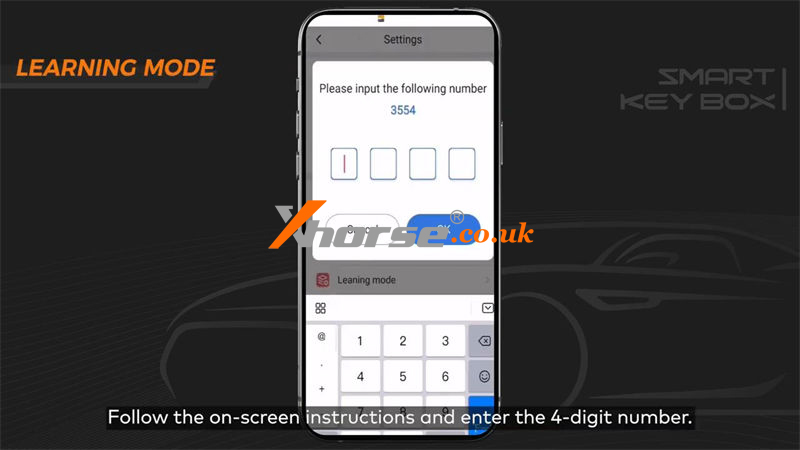
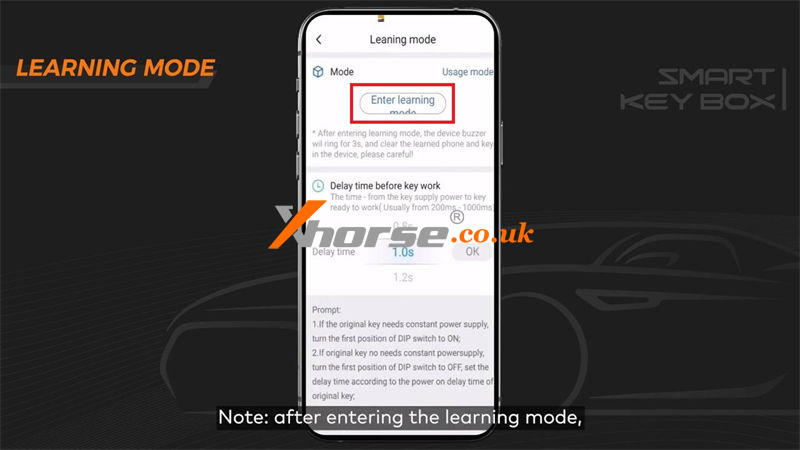
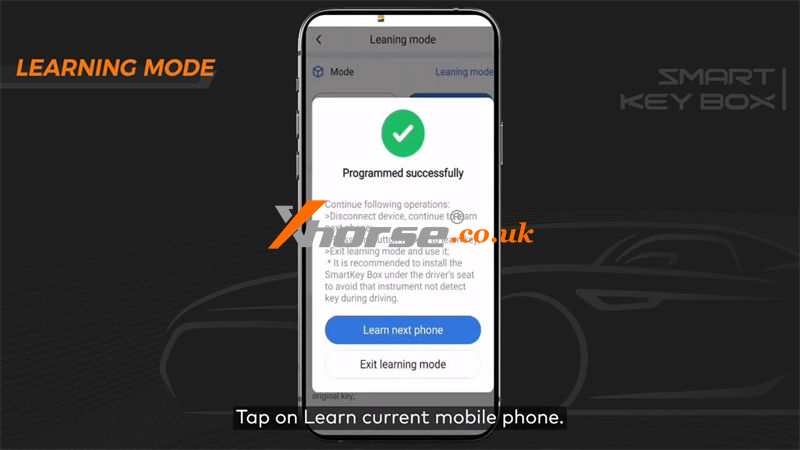
Aggiornamenti
Gli utenti possono aggiornare l’APP e il firmware Smart Key Box sullo schermo.
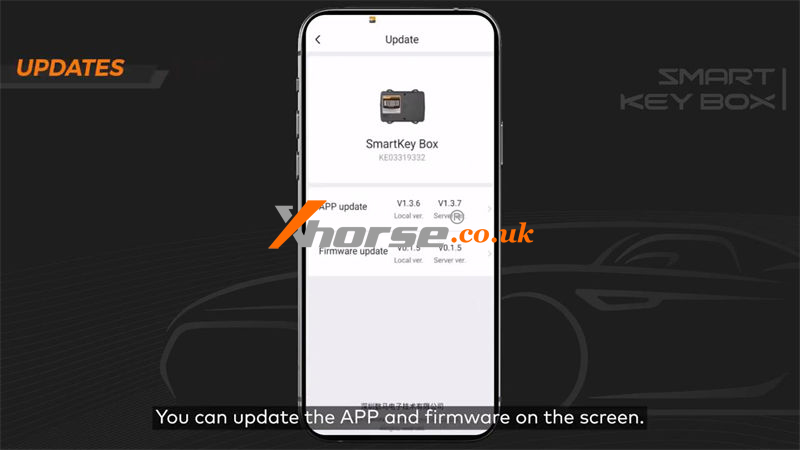
Questo è tutto sulle impostazioni dell’APP Smart Key Box.
Se avete domande, fatecelo sapere.
www.xhorse.co.uk